Բովանդակություն
Առաջընթացի հետագծիչը շատ հարմար գործիք է մեր կյանքում: Ձեզ կարող է անհրաժեշտ լինել առաջընթացի վերահսկիչ՝ նախագծում աշխատողների առաջընթացին հետևելու, ձեր անելիքների ցանկին հետևելու կամ շատ այլ դեպքերի համար: Microsoft Excel-ում դուք հեշտությամբ կարող եք ստեղծել առաջընթացի հետագծիչ, որը շատ արդյունավետ է: Այս հոդվածը ցույց է տալիս, թե ինչպես ստեղծել առաջընթացի հետագծիչ Excel-ում:
Ներբեռնեք Practice Workbook
Դուք կարող եք ներբեռնել գործնական աշխատանքային գիրքը ստորև նշված հղումից:
Ստեղծեք Progress Tracker.xlsm
Excel-ում առաջընթացի հետագծիչ ստեղծելու 3 եղանակ
Ենթադրենք, որ դուք ունեք տվյալների բազա մարդկանց ցուցակով և նրանց Առաքված առաջադրանքի տոկոսը: ։ Այժմ դուք ցանկանում եք ունենալ առաջընթացի սանդղակ ՝ հետևելու նրանց առաջընթացին: Այս պահին ես ձեզ ցույց կտամ երկու մեթոդ, թե ինչպես ստեղծել առաջընթացի հետագծիչ excel-ում՝ օգտագործելով ստորև բերված տվյալների բազան:
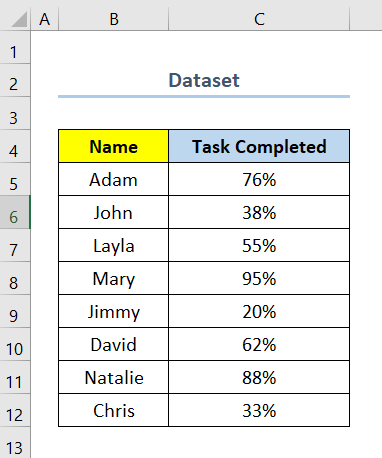
1. Օգտագործելով Պայմանական ձևաչափման հատկությունը՝ առաջընթացի հետագծիչ ստեղծելու համար:
Առաջընթացի հետագծիչ ստեղծելու ամենահարմար և ամենաարագ ձևը Excel-ի Պայմանական ձևաչափում հատկանիշի օգտագործումն է: Այժմ, եթե ցանկանում եք ստեղծել առաջընթացի հետագծող՝ օգտագործելով Պայմանական ձևաչափում հատկությունը, կարող եք հետևել ստորև նշված քայլերին:
Քայլեր :
- Սկզբում ընտրեք C5:C12 միջակայքը: Այս դեպքում, C5 և C12 բջիջները Առաջադրանքն ավարտված է -ի առաջին և վերջին բջիջներն են:
- Այնուհետև անցեք : Պայմանական ֆորմատավորում -ից Տուն ներդիր:
- Հաջորդ, ընտրեք Նոր կանոն :
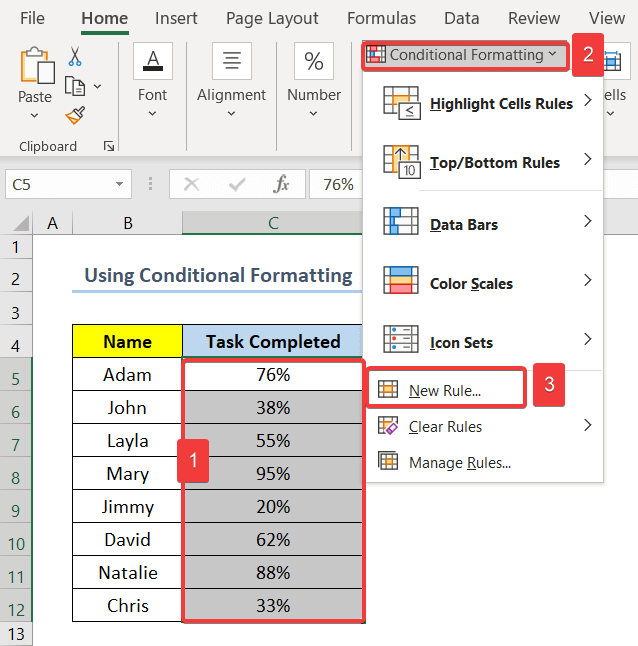
- Այժմ, Ընտրեք կանոնի տեսակը ընտրեք Ձևաչափել բոլոր բջիջները` հիմնվելով դրանց արժեքների վրա :
- Դրանից հետո ընտրեք Տվյալների տող Ձևաչափման ոճից: .
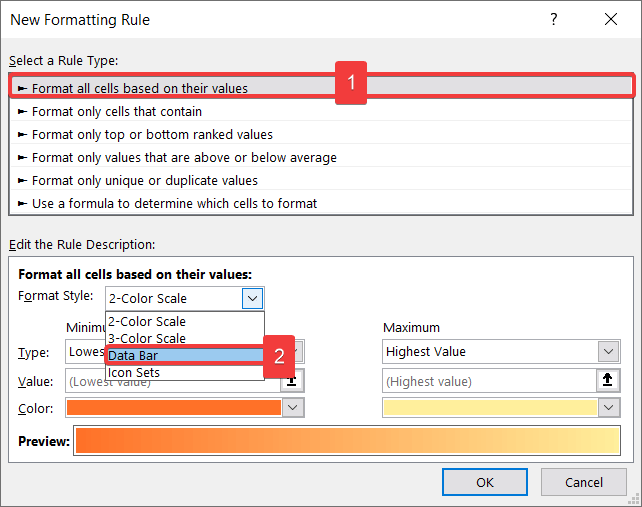
- Այս պահին Նվազագույն համար ընտրեք Համարը որպես Տեսակ և տեղադրեք 0 որպես արժեք ։
- Նմանապես, Առավելագույնը ընտրեք Թիվը որպես Մուտքագրեք և մուտքագրեք 1 որպես Արժեք :
- Այնուհետև Գույնը -ից ընտրեք ձեր առաջընթացի տողի գույնը:
- Դրանից հետո ավելացրեք Սուրբ եզրագիծ Սահման -ից:
- Հաջորդը, Գոտի ուղղությունը ընտրեք Ձախից աջ .
- Հետևաբար, սեղմեք OK :
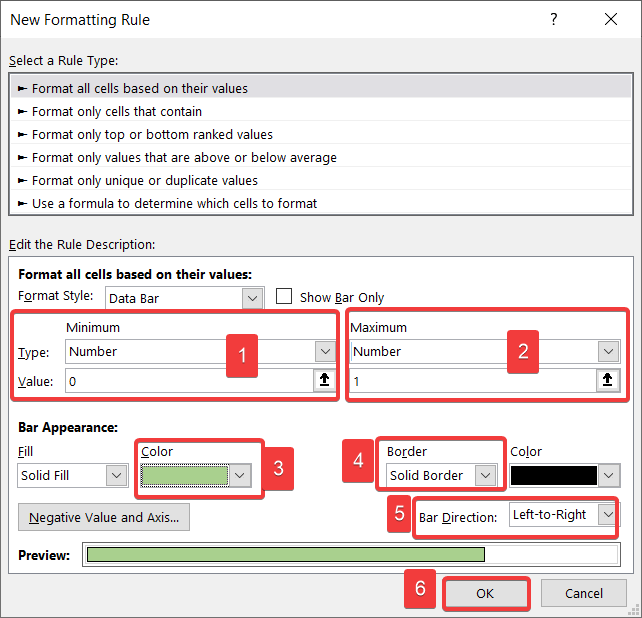
- Վերջապես, դուք կունենաք ձեր առաջընթացի հետագծիչը ինչպես ստորև ներկայացված սքրինշոթում:
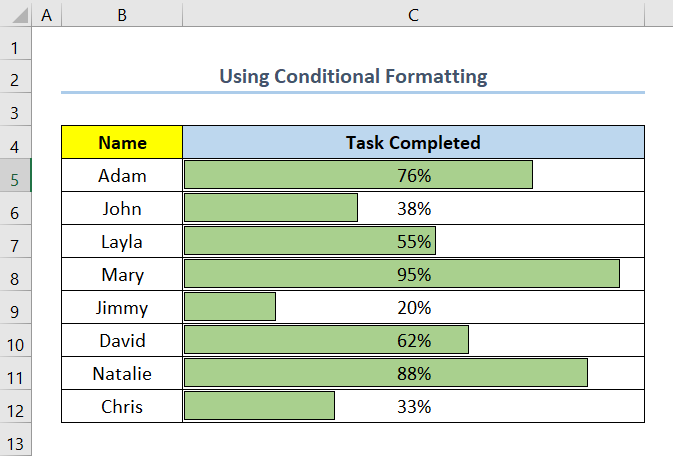
Կարդալ ավելին. Պայմանական ֆորմատավորում օգտագործող Excel բջիջներում առաջընթացի տող
Նման ընթերցումներ
- Ինչպես կազմել առաջընթացի մոնիտորինգի աղյուսակ Excel-ում (wi th Հեշտ քայլեր)
- Excel-ի անելիքների ցանկ՝ առաջընթացի հետագծով (4 հարմար օրինակ)
2. Տեղադրել գծապատկերային գծապատկեր՝ առաջընթացի հետագծիչ ստեղծելու համար Excel-ում
Առաջընթացի հետագծիչ ստեղծելու մեկ այլ հարմար միջոց է գծապատկերի օգտագործումը: Այժմ, եթե ցանկանում եք ստեղծել առաջընթացի հետագծիչ Excel-ում՝ օգտագործելով Գծապատկերային աղյուսակը , հետևեք ստորև նշված քայլերին:
Քայլեր :
- Նախ, ընտրեքմիջակայք B5 : C12 : Այս դեպքում B5 Անուն սյունակի առաջին բջիջն է:
- Այնուհետև անցեք Տեղադրեք ներդիր > Տեղադրեք Սյունակային կամ գծապատկերային գծապատկեր > Դարսավոր գծապատկեր :
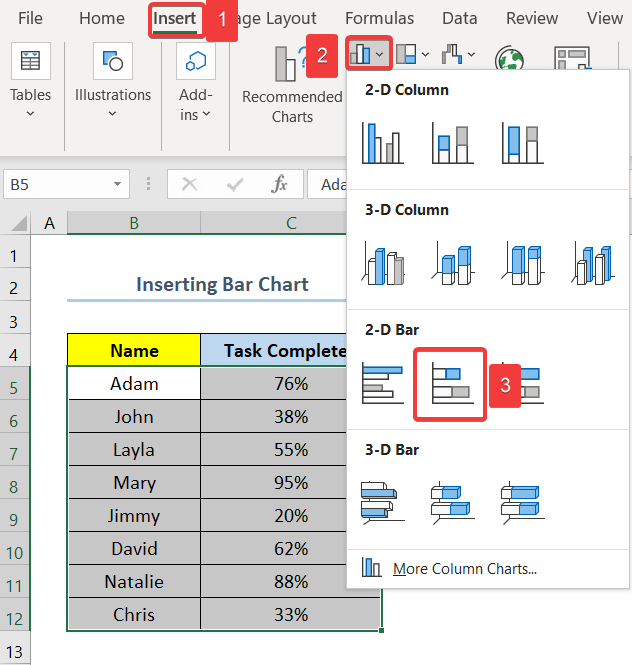
- Այժմ կհայտնվի հետևյալ սքրինշոթի նման գծապատկերը:
- Այնուհետև, Կրկնակի սեղմեք Ուղղահայաց առանցքի ` Ձևաչափել առանցքի տարբերակները գնալու համար:
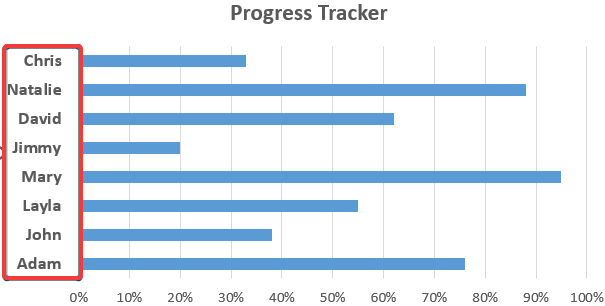
- Այս պահին Axis Options -ից ստուգեք Կատեգորիաներ հակառակ հերթականությամբ վանդակը:
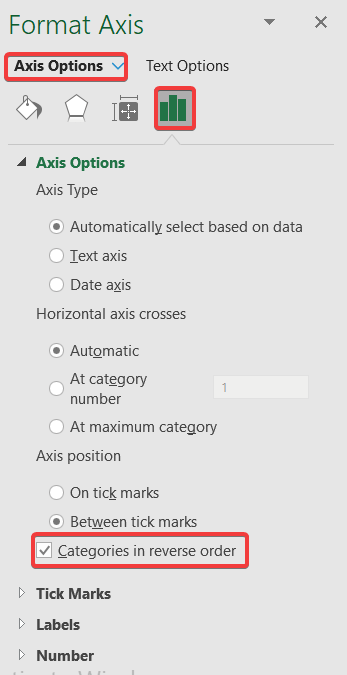
- Այնուհետև, Կրկնակի սեղմեք Տվյալների շարքը Ձևաչափել տվյալների շարքը տարբերակները:
- Դրանից հետո Series Options փոխեք Gap Width 90% :
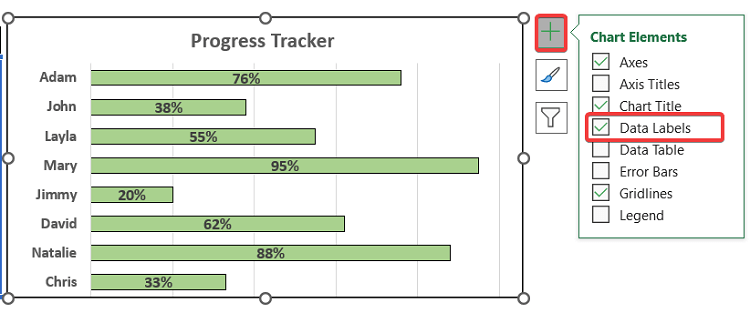
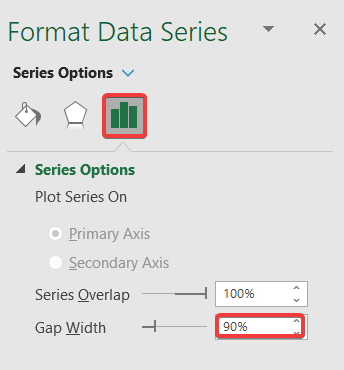 <1:>
<1:>
- Այժմ գնացեք գծապատկեր և սեղմեք Գծապատկերի տարրեր :
- Հետևաբար, նշեք Տվյալների պիտակներ վանդակը:
- Նաև, փոխեք գծերի գույնը ըստ ձեր հարմարության:
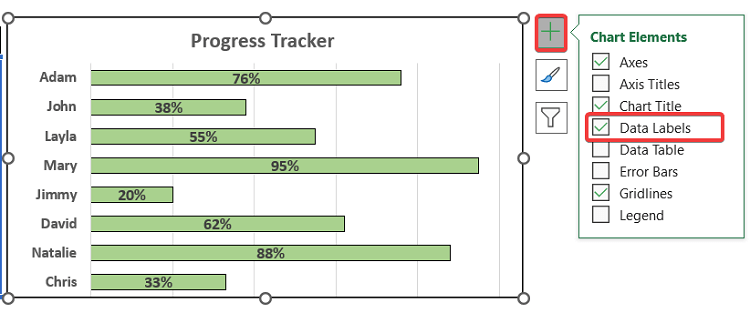
- Ի վերջո, դուք կստանաք ձեր առաջընթացի հետագծիչը, ինչպես ստորև ներկայացված սքրինշոթը:
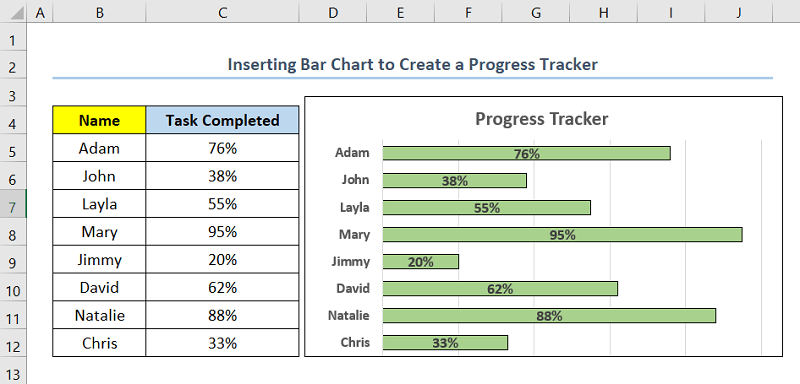
Կարդալ ավելին` Ինչպես կազմել առաջընթացի աղյուսակը Excel-ում (2 պարզ մեթոդ)
3. Օգտագործելով վանդակները և շրջանաձև գծապատկերը՝ առաջընթացի հետագծիչ ստեղծելու համար
Հիմա, ենթադրենք, որ ունեք տվյալների բազա մեկ շաբաթվա անելիքների ցանկով: Բացի այդ, դուք ցանկանում եք ստեղծել շաբաթվա առաջընթացի հետագծող՝ օգտագործելով Ստուգման վանդակները և Շրջանակային գծապատկերը : Այս պահին կատարեք ստորև նշված քայլերըայսպես։
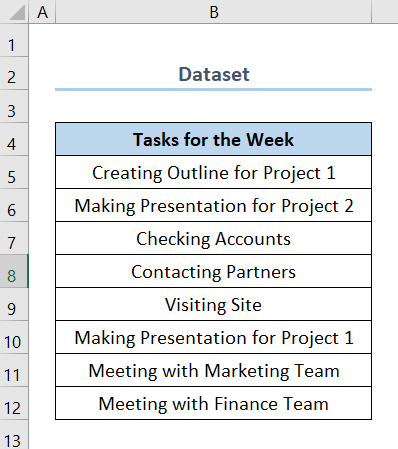
Քայլեր :
- Սկզբում ստեղծեք նոր սյունակ -ի համար Նշեք վանդակը ։
- Հաջորդում ընտրեք C5 բջիջը և անցեք Մշակավորող ներդիր > Տեղադրել ։
Այս դեպքում, C5 բջիջը Check Box սյունակի առաջին բջիջն է:
- Այնուհետև ընտրեք Check Box (Ձև Control) ։
- Հետևաբար, քաշեք Լրացնել բռնակը սյունակի մնացած բջիջները։
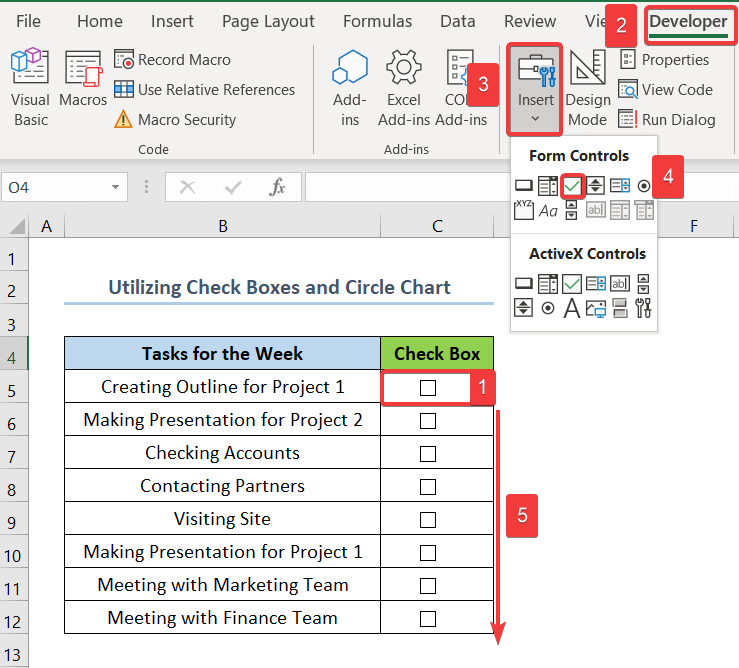
- Այժմ ավելացրեք ևս մեկ սյունակ` վանդակների արդյունքը նշանակելու համար:
- Այնուհետև Աջ սեղմեք վանդակի վրա C5 և ընտրեք Ձևաչափի վերահսկում ։
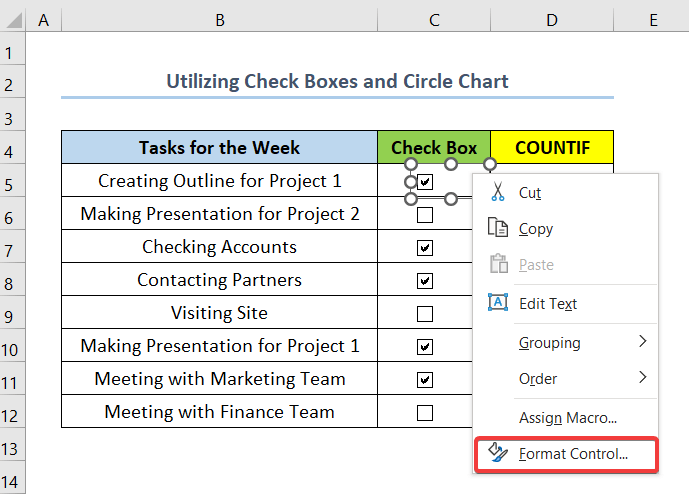
- Այս պահին անցեք Control ներդիրը Ձևաչափում։ Կառավարեք վանդակը:
- Այնուհետև տեղադրեք $D$5 բջիջը Բջջային հղման մեջ :
Այս դեպքում, D5 բջիջը կվերադարձնի տրամաբանությունը ՃԻՇՏ , քանի որ վանդակը նշված է: Բացի այդ, D5 բջիջը գտնվում է նույն տողի հենց C5 -ի կողքին:
- Հետևաբար, սեղմեք OK :
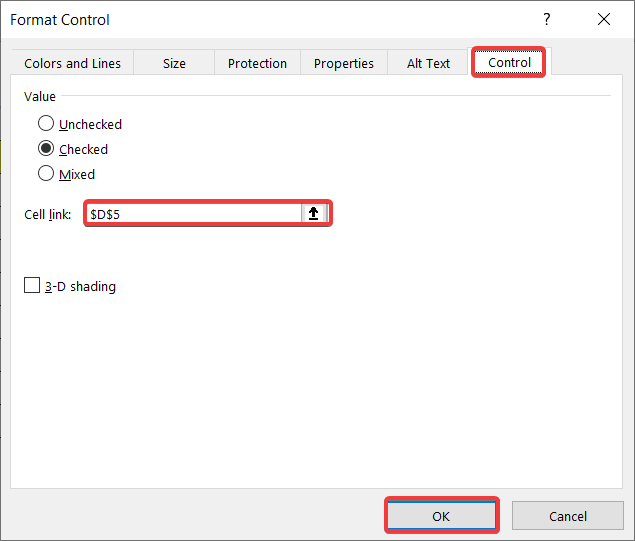
- Նմանապես, յուրաքանչյուր մյուս վանդակը վերագրեք տողի հաջորդ բջիջին:
- Դրանից հետո ընտրեք բջիջը F6 և տեղադրեք հետևյալ բանաձևը:
=COUNTIF(D5:D12,TRUE)/COUNTIF(B5:B12,"*") Այստեղ F6 բջիջը այն բջիջն է, որը ցույց է տալիս Առաջադրանք Կատարված տոկոս: Բացի այդ, մենք օգտագործում ենք COUNTIF ֆունկցիան կատարված առաջադրանքների քանակը և առաջադրանքների ընդհանուր թիվը հաշվելու համար:
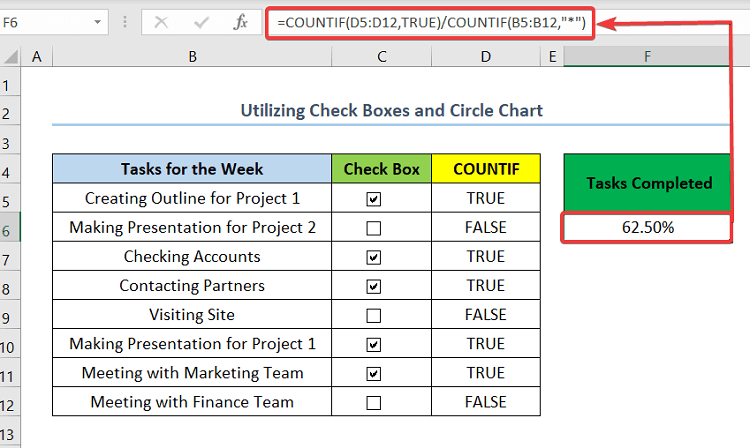
- Հաջորդում ընտրեք բջիջը G6 և տեղադրեք հետևյալ բանաձևը:
=1-F6 Այս դեպքում G6 բջիջը այն բջիջն է, որը ցույց է տալիս Առաջադրանքը մնացել է տոկոս:
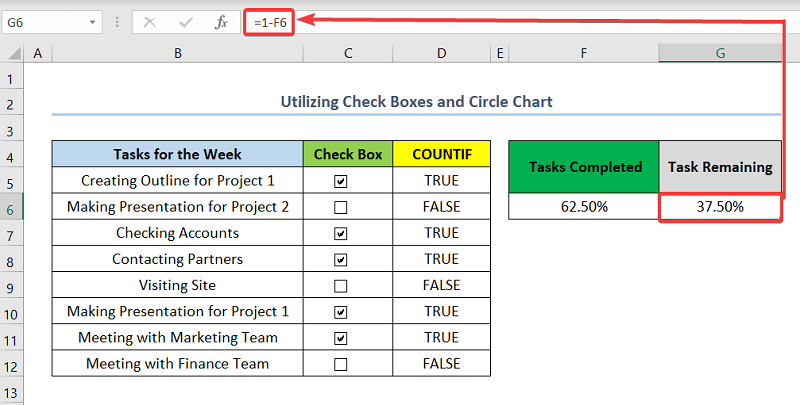
- Այս պահին ընտրեք միջակայքը F4:G6 :
- Այնուհետև անցեք Տեղադրել ներդիր > Տեղադրել կարկանդակ կամ բլիթ գծապատկեր > Դոնաթ ։
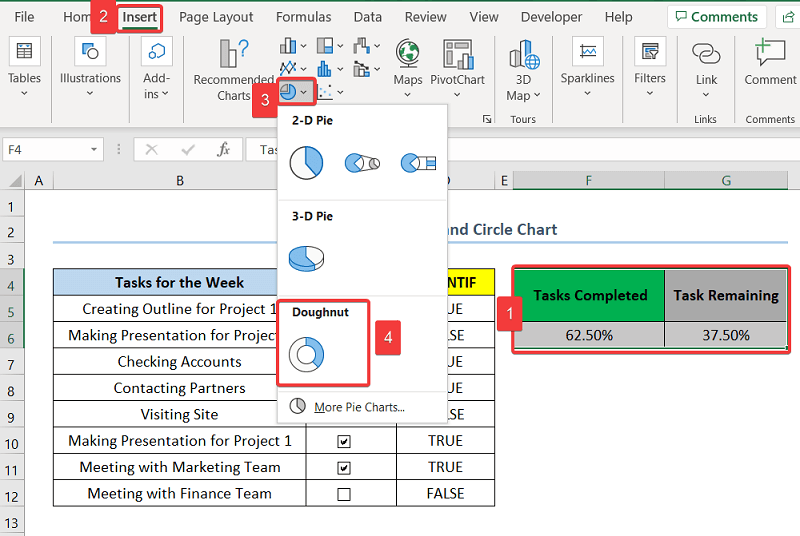
- Գծապատկերը զետեղելուց հետո Կրկնակի սեղմեք Տվյալների շարքը ` անցնելու Ձևաչափել տվյալների շարքը տարբերակը:
- Այնուհետև, Սերիաների ընտրանքներ փոխեք Դոնաթի անցքի չափը մինչև 50% ։
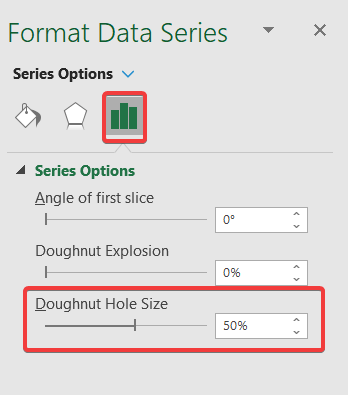
- Այժմ , սեղմեք Տվյալների կետը Առաջադրանքն ավարտված է և փոխեք գույնը ձեր ընտրությամբ:
- Նմանապես փոխեք Տվյալների կետի գույնը<7 Առաջադրանքը մնացել է -ից:
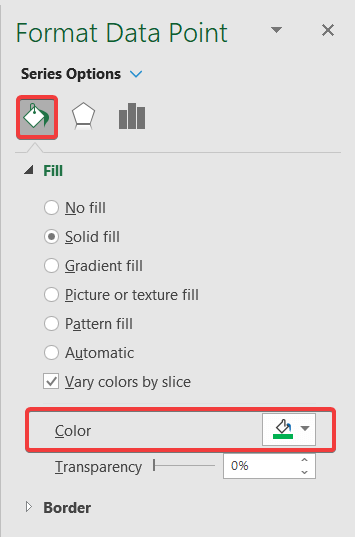
- Հաջորդը տեղադրեք Տեքստային տուփ Դոնաթի ներսում .
- Այնուհետև սեղմեք Տեքստային տուփի վրա և տեղադրեք հետևյալ բանաձևը:
=$F$6 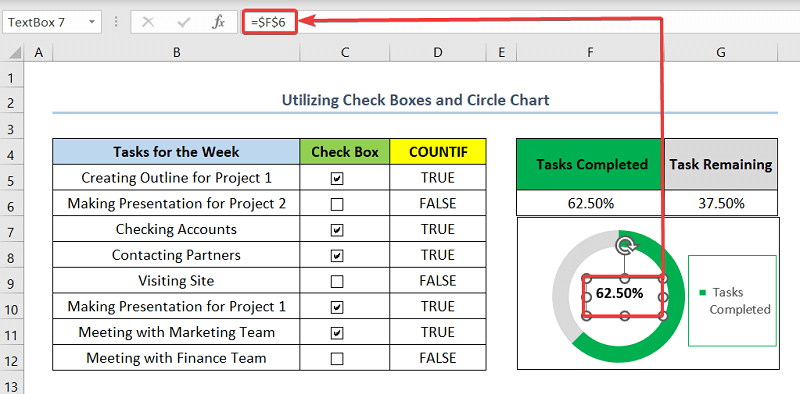
- Վերջապես, դուք կունենաք ձեր առաջընթացի հետագծող սարքը, որն օգտագործում է Ստուգեք վանդակները և Շրջանակային գծապատկերը , ինչպես ստորև ներկայացված սքրինշոթը:

Կարդալ ավելին` Excel-ում առաջընթացի շրջանաձև աղյուսակը, ինչպես նախկինում չէր տեսել
Եզրակացություն
Վերջին, բայց ոչ պակաս կարևորը, հուսով եմ, որ դուք գտաք այն, ինչ փնտրում էիք այս հոդվածից: Եթե ունեք հարցեր, խնդրում ենք թողնել մեկնաբանություն ստորև: Բացի այդ, եթե ցանկանում եք կարդալ ավելի շատ նման հոդվածներ, կարող եք այցելել մերկայք ExcelWIKI ։

